当前位置:首页 > 大白菜资讯 > 海尔 win10系统如何更改Edge启动时的背景色?
海尔 win10系统如何更改Edge启动时的背景色?
使用电脑的时候,最开心的事,就莫过于按照自己的意愿去打造一个充满个人特色的电脑。最近有位海尔 win10系统朋友在使用Edge浏览器的时候,觉得这千篇一律的蓝色没什么意思,所以就通过注册表编辑器修改成绿色,瞬间就亮眼了。在此,大白菜就来分享一下海尔 win10系统更改Edge启动时的背景色的操作步骤吧!

1、同时按住Windows+R快捷组合键,调出运行命令窗口,输入“regedit.exe”命令,然后再点击“确定”
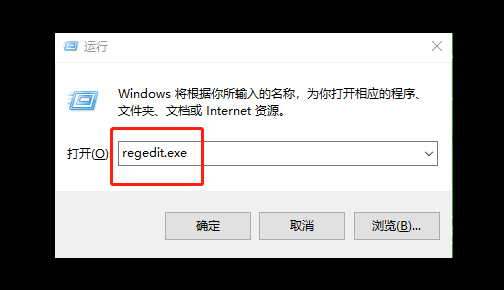
2、打开注册表编辑器对话窗口后,依次展开并定位到【HKEY_CURRENT_USER\SOFTWARE\Classes\Local Settings\Software\Microsoft\Windows\CurrentVersion\AppModel\SystemAppData\Microsoft.MicrosoftEdge_8wekyb3d8bbwe\SplashScreen\Microsoft.MicrosoftEdge_8wekyb3d8bbwe!MicrosoftEdge】选项,在右侧窗格找到“BackgroundColor”选项,双击打开
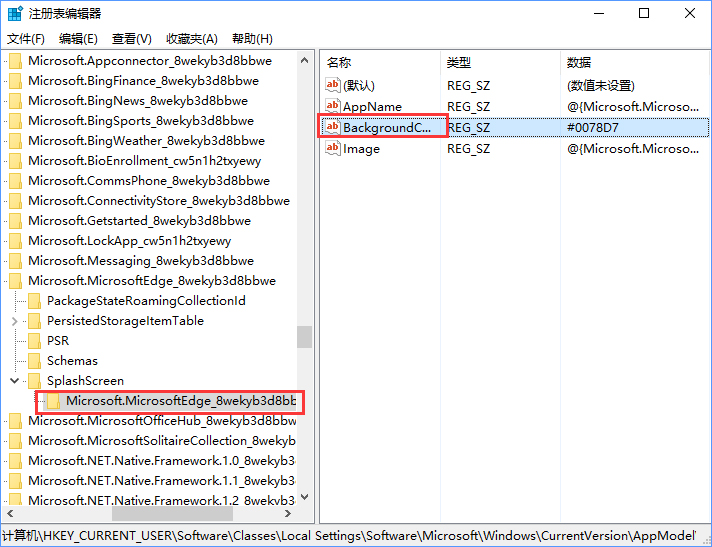
3、然后,将数值数据的键值修改为“#00b050”,其中“#00b050”为绿色值,再点击“确定”
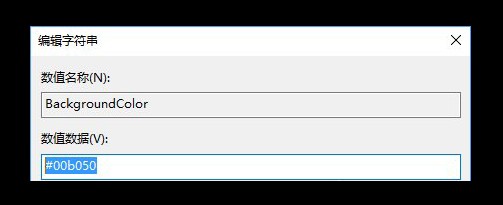
4、修改以后,你重新打开Edge浏览器,就可以看到启动背景色变成了绿色
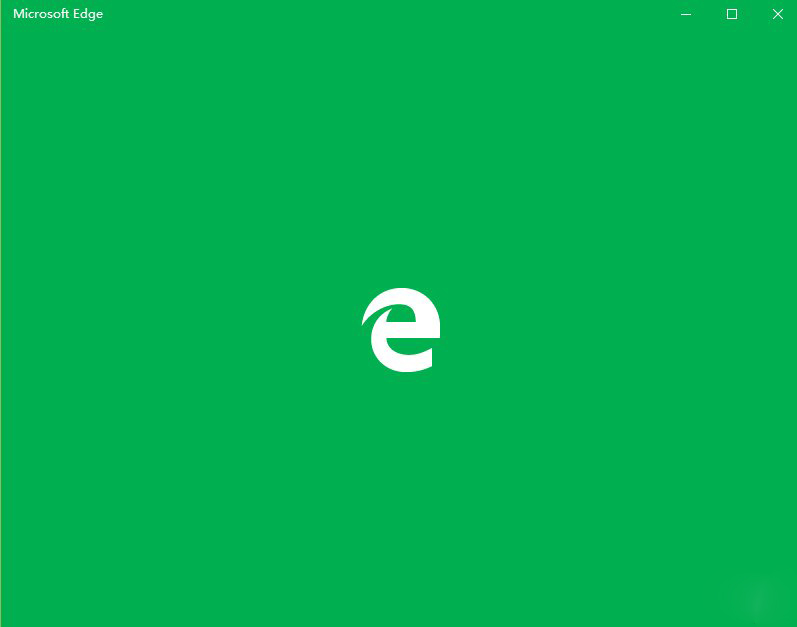
5、如果想设置为深红色,那么在数据数值中修改为“#C00000”,点击确定即可
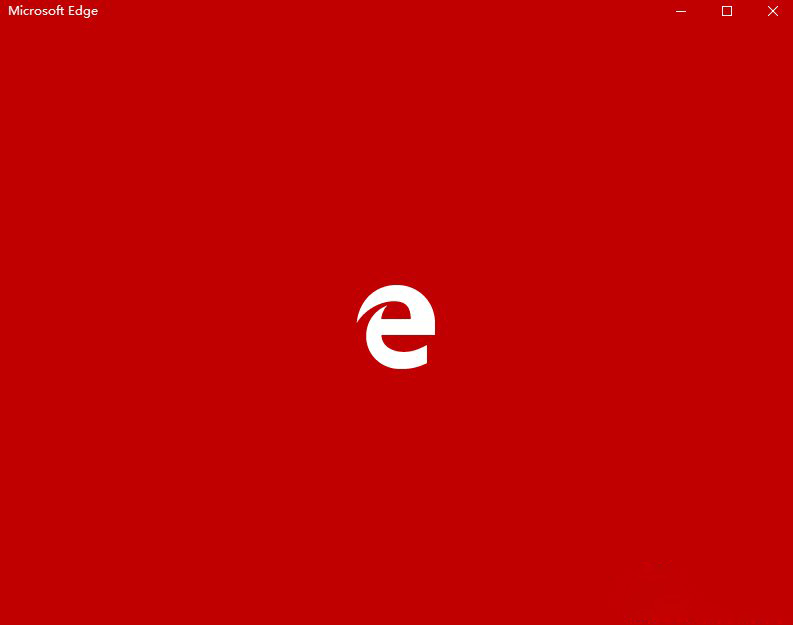
注意:每种RGB颜色都有一个代码与之对应,比如默认的蓝色是#0078D7,上图中的深红色是#C00000,绿色是#00b050,黄色#ffff00黄的比较纯粹,此外还有#e36c09的橙色和#7030a0的紫色也不错……其他颜色代码,大家可以自行上网搜索“RGB颜色”来查找
6、想要改回默认的颜色,重新对BackgroundColor赋值,也就是修改为#0078D7即可。
以上就是海尔 win10系统修改Edge浏览器启动背景色的操作方法,如果你也觉得这个操作有意思的话,不妨亲自试一试,希望可以帮助到各位用户!

